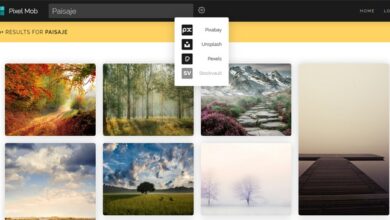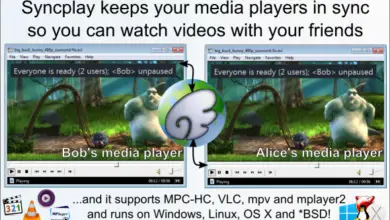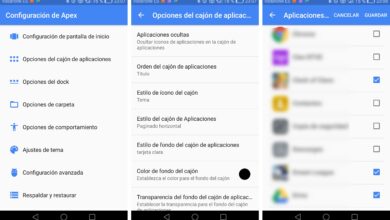Bitdefender Total Security 2013: Examen de la suite de sécurité
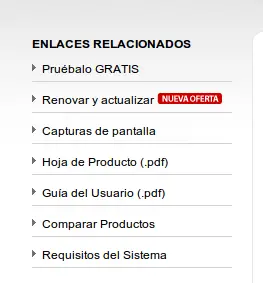
Bitdefender est l’une des suites de sécurité les plus utilisées développées par la société roumaine Softwin. Bitdefender a 3 versions: Antivirus Pro, Internet Security et Total Security. Nous pouvons consulter les caractéristiques de chacun d’eux depuis leur site principal . Principalement, l’Antivirus pro comprend uniquement un antivirus, un antispyware, une protection contre les escroqueries dans le réseau et une protection dans les réseaux sociaux, la version Internet Security comprend ce qui précède avec un pare-feu et un filtre antispam et enfin, la version Total Security est la plus complète qui comprend toutes les fonctionnalités de la suite de sécurité.
Revue Bitdefender Total Security 2013
Pour télécharger la suite Bitdefender, nous devons accéder à son site Web et sélectionner le produit que nous voulons. Une fois dans le fichier du produit, sur le côté gauche, nous sélectionnons «essayer gratuitement» pour télécharger le programme d’installation.
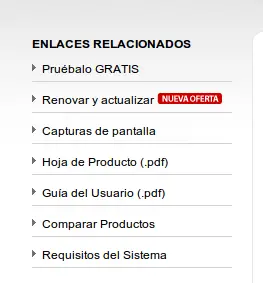
Pour installer Bitdefender, nous double-cliquons sur l’exécutable que nous avons téléchargé et il commencera automatiquement à télécharger toute la suite.

Nous devons nous assurer qu’aucun autre antivirus n’est installé sur notre système, sinon cela nous donnera une erreur lors de l’installation.
Une fois le téléchargement terminé, l’assistant d’installation s’ouvre. C’est un assistant très simple. Dans la première fenêtre, nous sélectionnons l’option pour personnaliser l’installation.
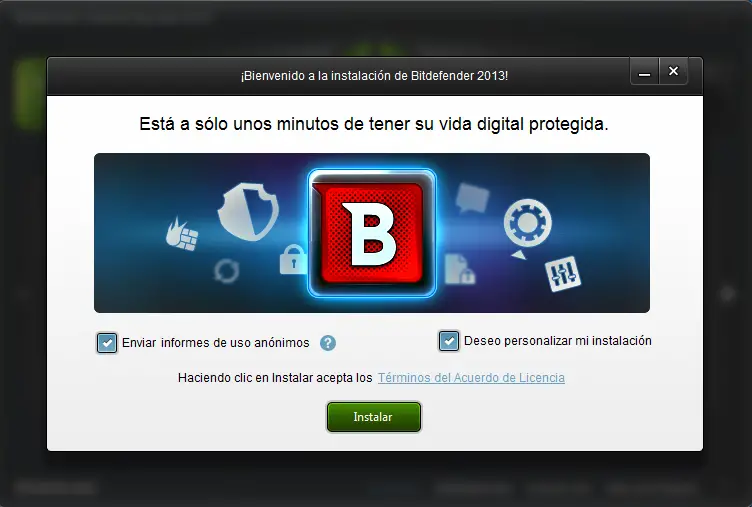
Nous cliquons sur «installer» et il nous demandera le chemin où nous voulons installer Bitdefender et les options de proxy (si nous l’utilisons).

Nous sélectionnons l’installation avec des paramètres personnalisés et l’installation commencera.
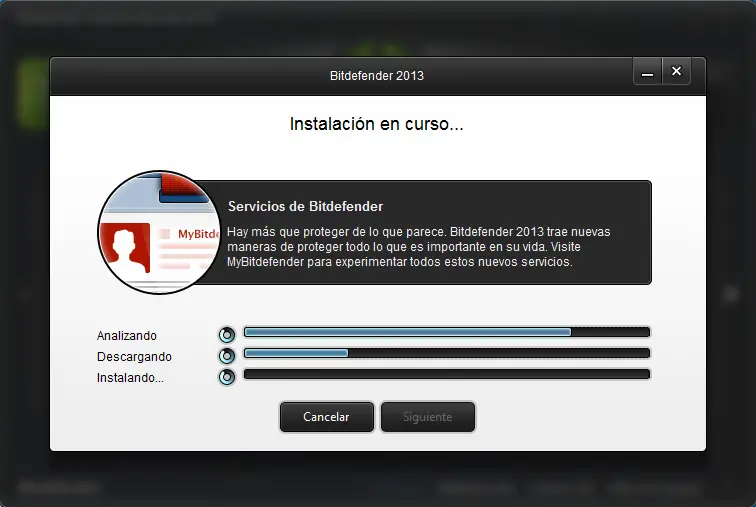
Une fois terminé, il nous montrera une fenêtre où nous pouvons activer le produit si nous avons un numéro de série ou démarrer la version d’essai du produit.
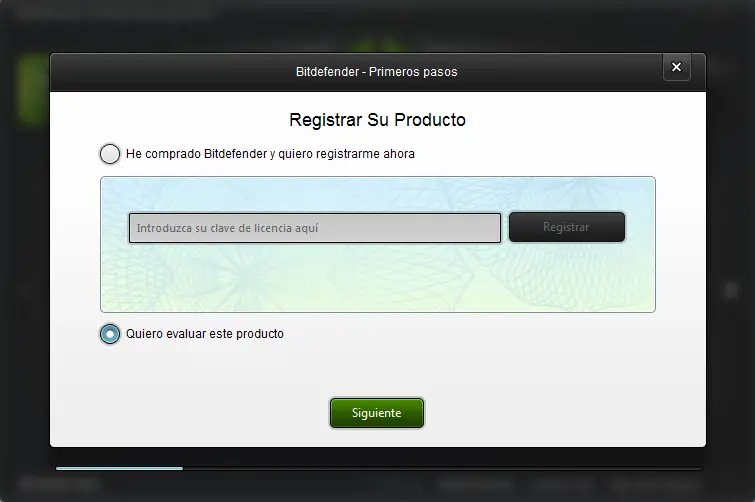
Cliquez sur suivant et il nous demandera si nous voulons activer le pilote automatique dont nous avons parlé et le mode de jeu lorsque nous exécutons des applications en plein écran.
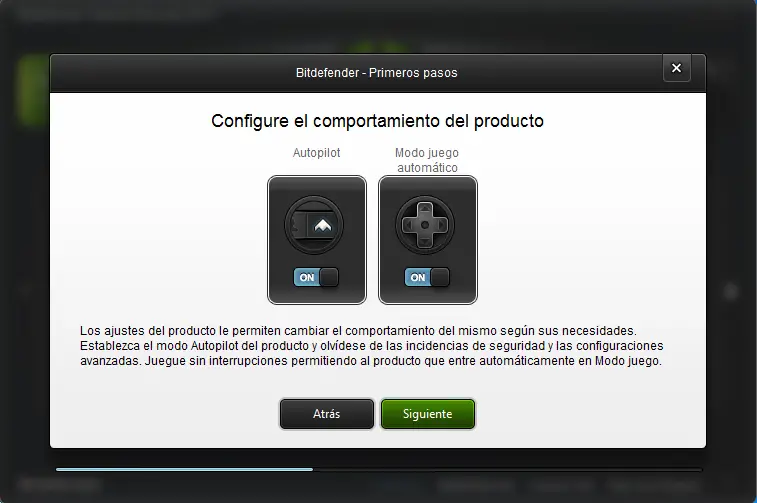
Cliquez sur suivant et il nous demandera les modules de la suite que nous voulons activer et lesquels désactiver.
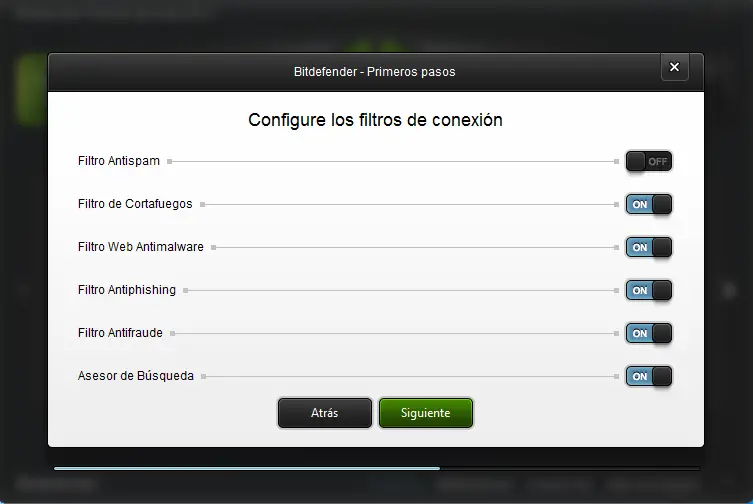
Nous cliquons sur suivant et nous avons terminé la configuration initiale du produit. Ensuite, l’écran principal de l’application s’ouvre.
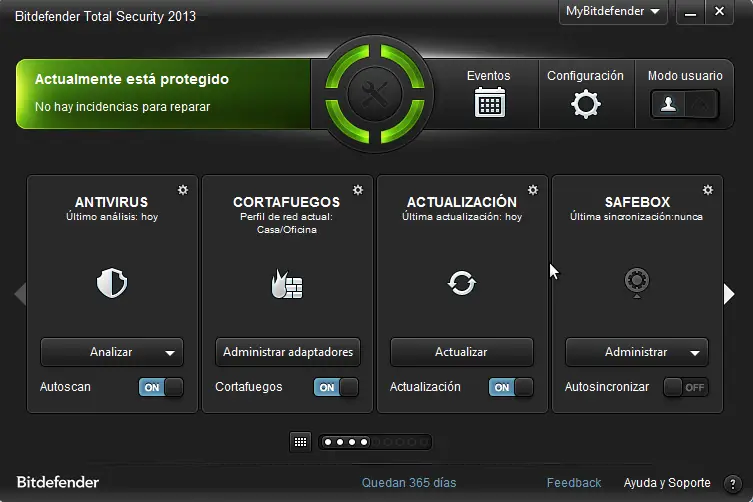
Au premier coup d’œil, nous pouvons voir que l’interface est très facile à utiliser. Il est principalement composé de boutons à partir desquels nous pouvons contrôler toutes les options du programme.
Depuis cet écran principal, nous contrôlons les différents modules: antivirus, pare-feu, mises à jour, etc. Nous pouvons nous déplacer entre les différents modules au moyen des flèches que nous avons à gauche et à droite.
À partir des boutons centraux de l’écran principal, nous pouvons contrôler chacun des modules de manière simple, par exemple, si nous cliquons sur le bouton d’analyse de l’antivirus, il nous montrera les types d’analyse dont il dispose.
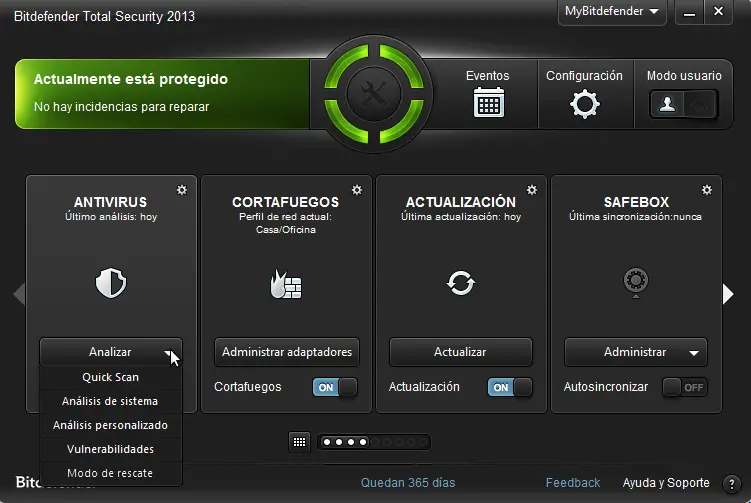
Si nous cliquons sur le bouton pour gérer les adaptateurs de pare-feu, il nous montrera son activité.
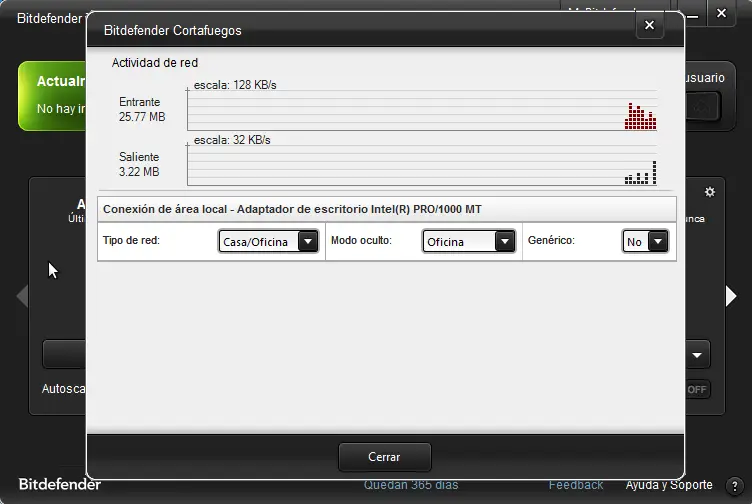
Depuis le bouton de l’optimiseur nous avons accès à plusieurs actions pour nettoyer et optimiser notre équipe qu’il ne fait pas de mal de les lancer de temps en temps.
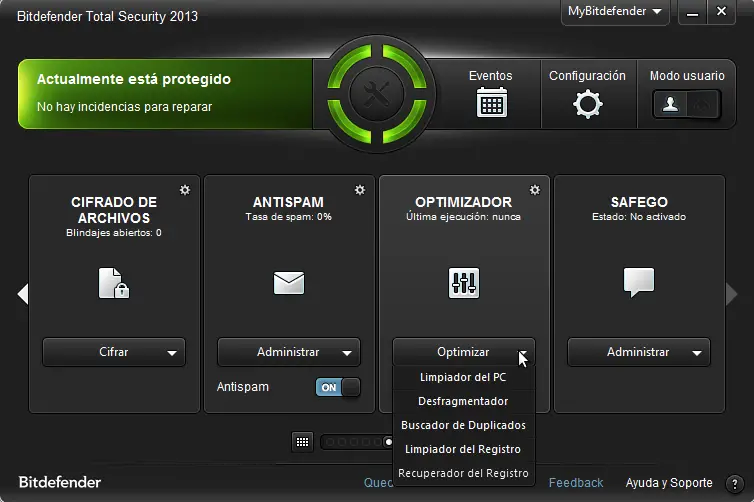
Il faut également souligner le contrôle des réseaux sociaux. Pour l’activer, il faut aller sur le bouton «sauvegarde» et sélectionner le réseau social que l’on veut protéger.
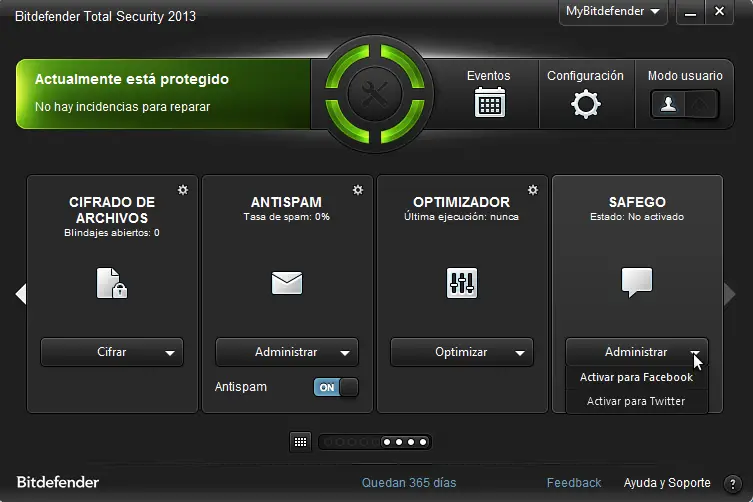
En haut, nous avons 2 boutons à partir desquels nous accéderons à la liste des événements où toutes les actions qui se produisent dans notre antivirus sont enregistrées et un commutateur à partir duquel nous pouvons activer ou désactiver le pilote automatique. Le pilote automatique fonctionne assez bien mais si vous préférez avoir le contrôle sur tous les événements qui se produisent, il est préférable de le désactiver.
Dans la liste des événements, nous pouvons voir tout ce qui se passe dans chacun des modules.
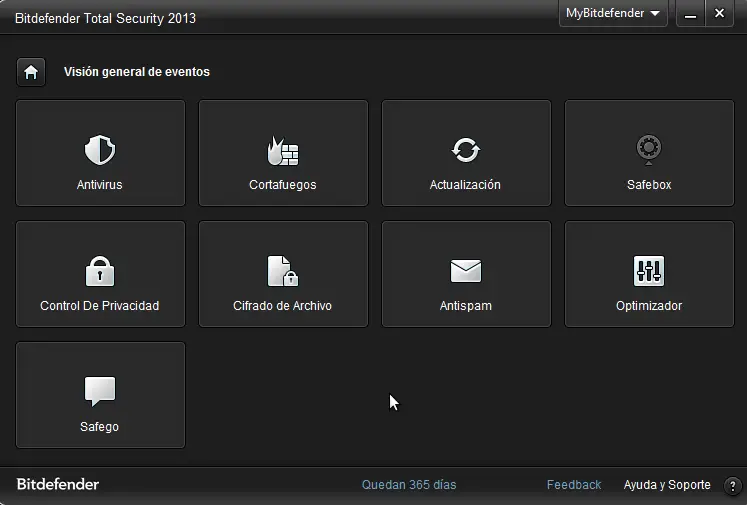
Par exemple, cliquer sur le pare-feu nous montrera tout ce qui s’y passe.
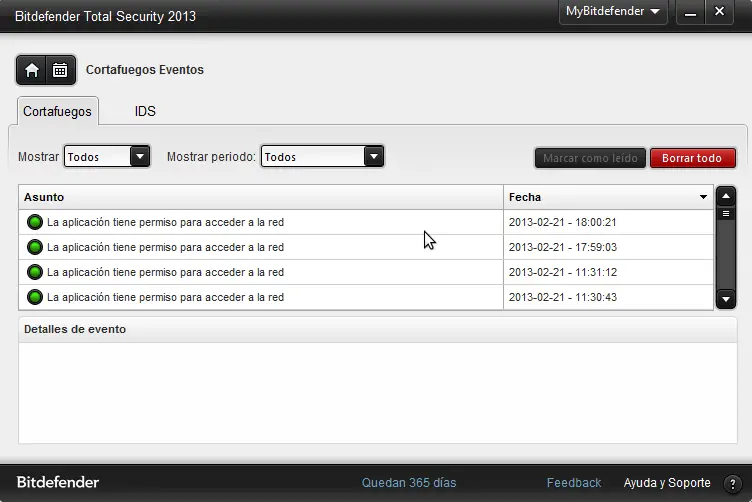
Le menu de configuration de la suite est assez simple suivant la ligne du reste du programme. De là, nous pouvons configurer chacun des modules indépendamment.
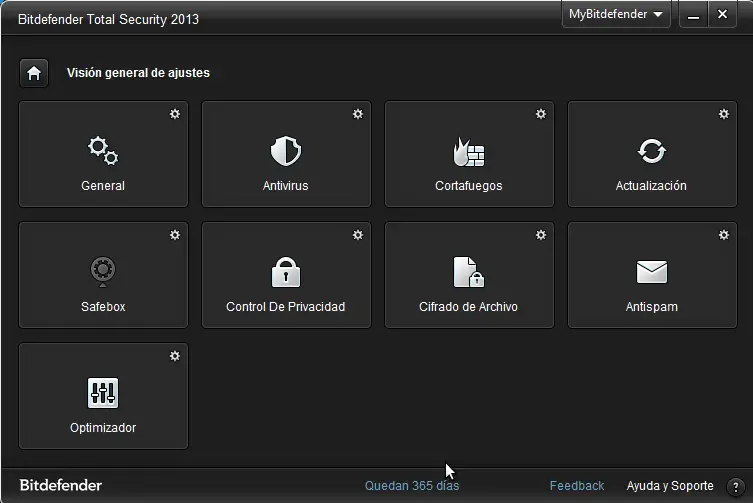
Le bouton de configuration générale permet de configurer les principaux aspects de la suite, indépendamment des modules.
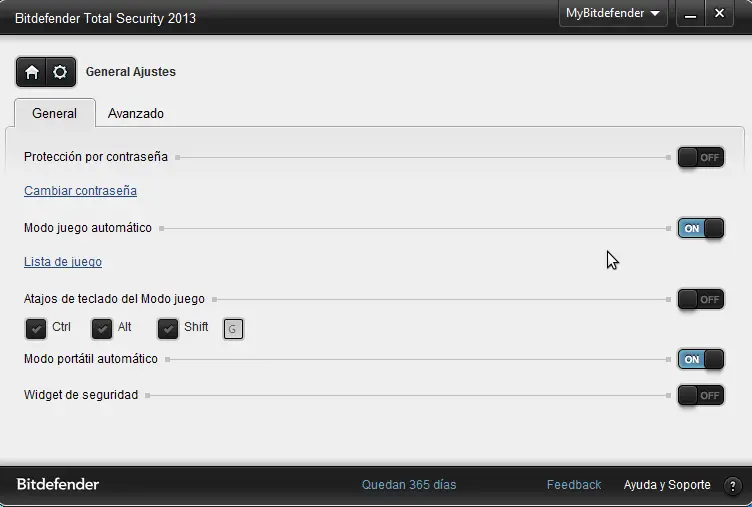
Comme nous pouvons le voir, la configuration est basée sur des commutateurs, ce qui le rend très clair lors de la configuration et de l’activation des options.
Dans l’onglet de configuration de l’antivirus, nous pouvons configurer son agressivité, ainsi que sa protection contre les vulnérabilités et sélectionner si nous ne voulons aucun dossier à analyser.
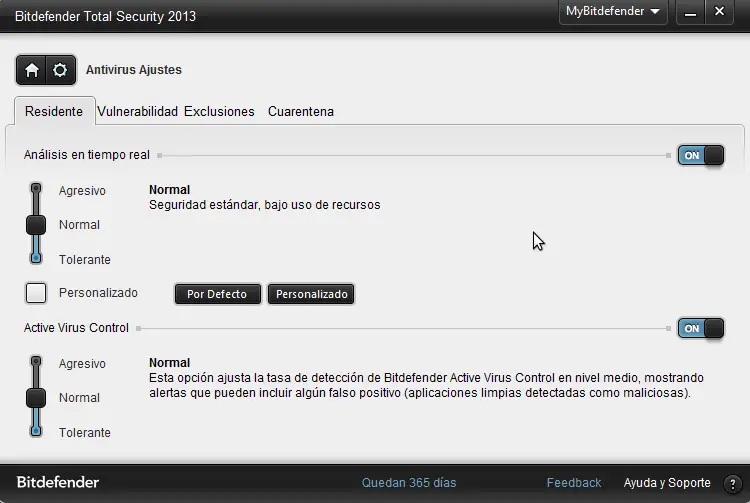
La configuration du pare-feu vise à établir des règles personnalisées pour celui-ci.
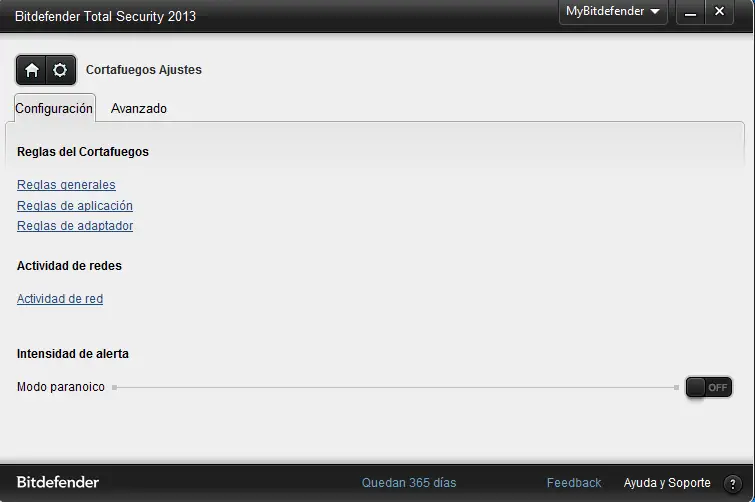
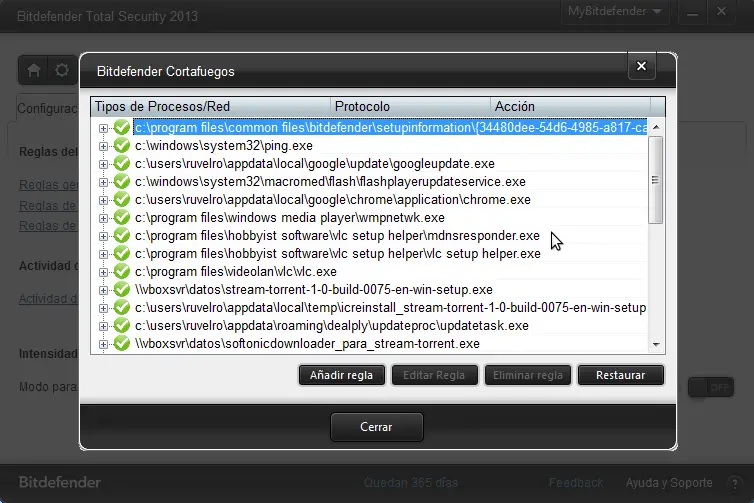
Dans le bouton de mise à jour, nous pouvons configurer les paramètres correspondant aux mises à jour.
Le bouton de configuration Safebox nous montre les statistiques d’utilisation de cette fonction.
Le contrôle de la confidentialité nous permet de configurer les différents paramètres correspondant pour naviguer en toute sécurité sur le réseau, par exemple, analyser les connexions SSL, la protection avant le phishing, le contrôle de la messagerie instantanée, etc.
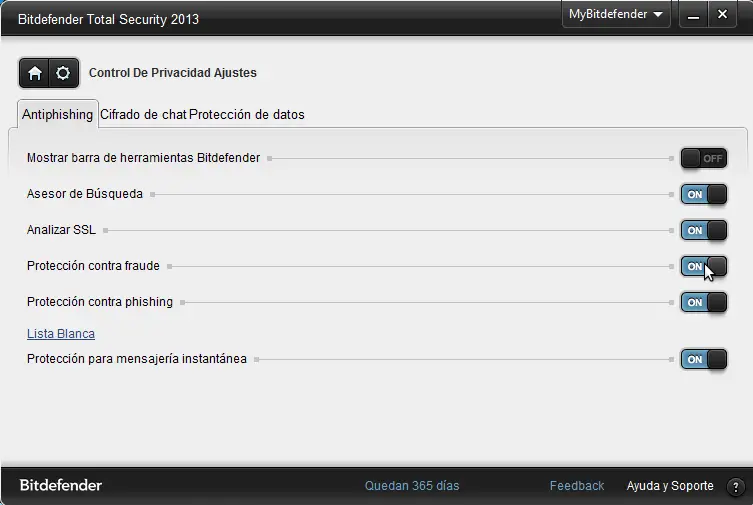
À partir de la section de cryptage de fichiers, nous pouvons configurer les paramètres que nous voulons protéger nos fichiers.
La configuration antispam nous permet de choisir le type d’agressivité du filtre.
Et enfin, la configuration de l’optimiseur nous montre un résumé de l’utilisation surveillée du système par les différents services.
Comme nous l’avons vu, l’utilisation de la suite de sécurité est la plus simple que l’on puisse trouver. Il n’a pas d’options de configuration avancées excessives et la configuration de base dont il dispose ne pourrait être plus claire. De la même manière, l’utilisation de chacun des modules est très simple et très pratique, vous n’avez pas à chercher loin pour effectuer une analyse du système.
Concernant la consommation, en termes de CPU il ne consomme pas excessivement en mode moniteur, mais il compense avec une consommation assez élevée de mémoire RAM dépassant 80Mo.

La chose change en ce qui concerne l’analyse, car elle augmente encore plus la consommation de RAM et ajoute une utilisation élevée du processeur, même si elle ne diffère pas beaucoup sur cet aspect de ses concurrents. Tous génèrent une grande charge lors de l’analyse du système.
Enfin, Bitdefender est une suite très complète et dispose de plusieurs modules qui lui donnent un avantage sur ses concurrents tels que Autopilot. Nous avons bien aimé la suite et nous avons remarqué une grande amélioration par rapport aux versions précédentes. La facilité d’utilisation est également un avantage pour cette suite, bien que les utilisateurs avancés manqueront certaines options avancées de cette suite.
Dans les dernières versions de Bitdefender , plusieurs nouvelles fonctionnalités se démarquent, parmi lesquelles:
-Le «pilote automatique» a été amélioré, ce qui permet à Bitdefender de choisir les actions à entreprendre contre les menaces sans avoir à y intervenir.
-Le «Safepay» est amélioré, ce qui nous montre un clavier virtuel pour effectuer des opérations en toute sécurité sur le web.
-Le contrôle parental est amélioré en contrôlant désormais les actions des mineurs dans les réseaux sociaux les plus utilisés.
-Il comprend une fonction antivol qui nous permettra de localiser le matériel en cas de vol ou de déclencher une alarme pour le localiser.
-Ajoute une fonctionnalité «Safebox» qui vous permet de synchroniser des fichiers entre 2 appareils en un seul clic. Il dispose de 2 Go dans le cloud pour stocker les fichiers et jusqu’à 60 Go pour le paiement.
Espérons que cette analyse vous aidera. Vous pouvez poser toutes vos questions dans nos forums.
(Nous remercions notre collègue Rubén Velasco pour cette critique).